Scansione di foto
È possibile eseguire la scansione con impostazioni adatte per le foto.
 Nota
Nota
- È anche possibile eseguire la scansione contemporanea di due o più foto (elementi di dimensioni ridotte). Per ulteriori informazioni, consultare "Scansione contemporanea di più elementi" per il proprio modello nella pagina iniziale del Manuale online.
-
Posizionare l'elemento sul piano di lettura.
 Nota
Nota- Per ulteriori informazioni sulla modalità di posizionamento degli elementi, consultare "Posizionamento degli elementi (quando si esegue la scansione da un computer)" per il proprio modello nella pagina iniziale del Manuale online.
-
Fare clic su Scansione (Scan).
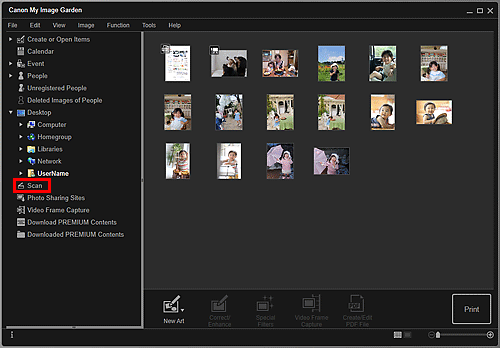
La vista passa a Scansione (Scan).
-
Fare clic su Foto (Photo).
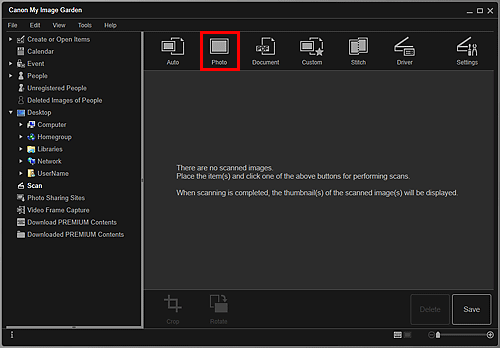
Viene avviata la scansione.
 Nota
Nota- Fare clic su Annulla (Cancel) per annullare la scansione.
Al termine della scansione, l'immagine viene visualizzata come miniatura.
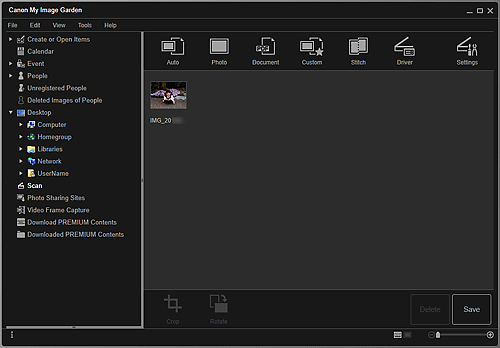
 Nota
Nota- È possibile ruotare di 90 gradi in senso orario l'immagine selezionata ogni volta che si fa clic su Ruota (Rotate).
-
È possibile ritagliare le immagini.
-
Fare clic su Salva (Save) per salvare le immagini acquisite e quindi ruotate o ritagliate.
- È possibile impostare la posizione di salvataggio per le immagini acquisite nella scheda Impostazioni avanzate (Advanced Settings) della finestra di dialogo Preferenze (Preferences) visualizzata selezionando Preferenze... (Preferences...) dal menu Strumenti (Tools). Per informazioni dettagliate sulla procedura di impostazione, consultare la scheda Impostazioni avanzate (Advanced Settings).
 Nota
Nota
- È anche possibile stampare le immagini acquisite. Fare clic con il pulsante destro del mouse su una miniatura e selezionare Stampa... (Print...) dal menu visualizzato per visualizzare la finestra di dialogo delle impostazioni di stampa. Selezionare la stampante e la carta da utilizzare, quindi fare clic su Stampa (Print).

